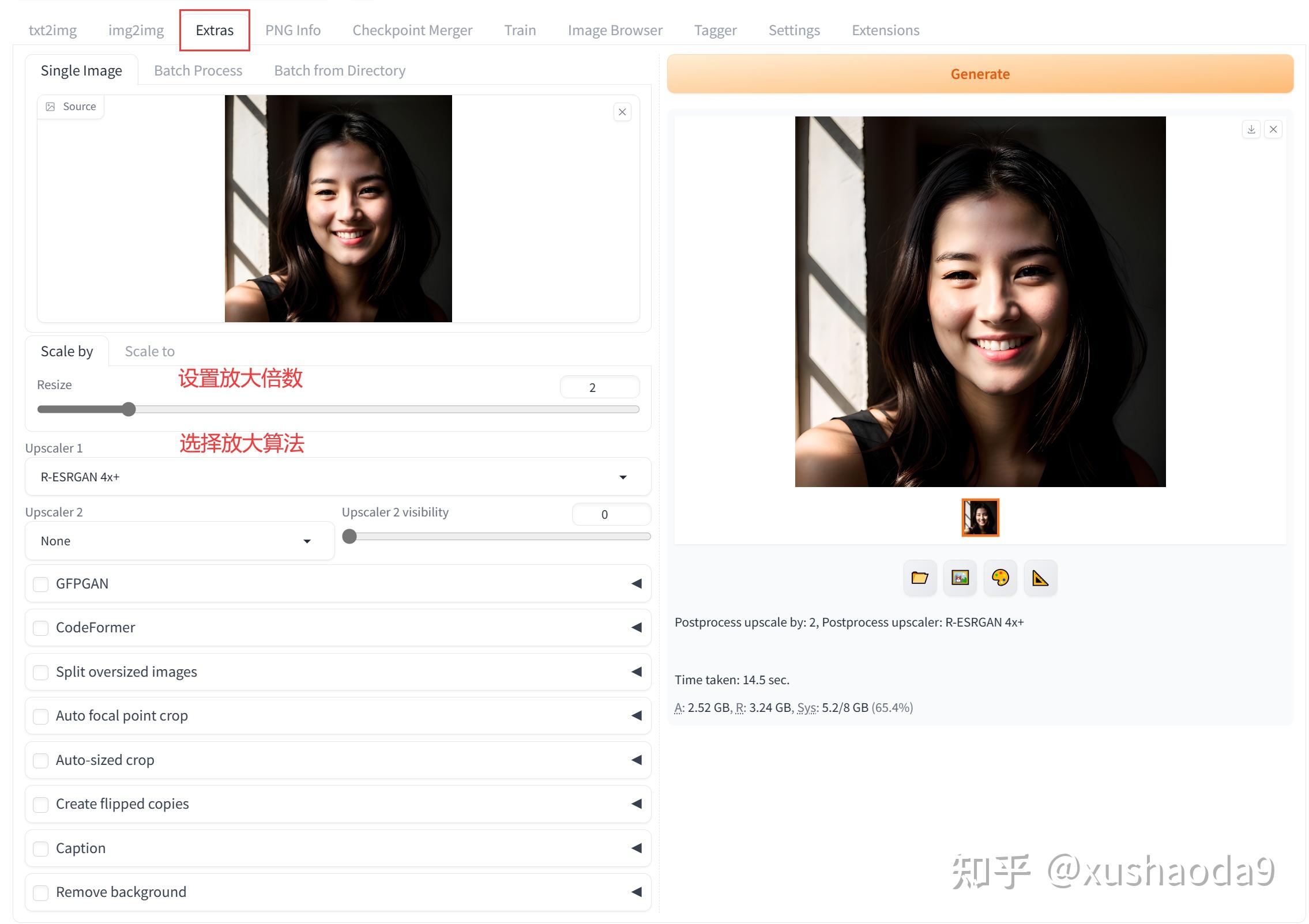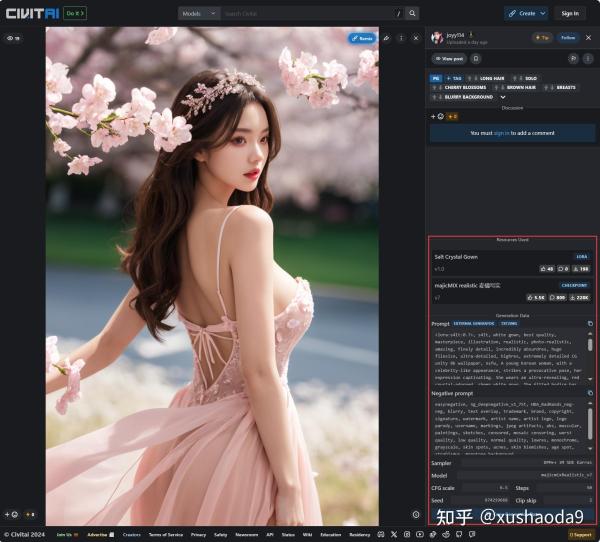六、Stable Diffusion – 提高AI绘画分辨率,生成高清图
本文隶属于:Stable Diffusion实践系列
- 一、Stable Diffusion – Windows系统本地按安装部署
- 二、Stable Diffusion – 不同画风模型下载与安装
- 三、Stable Diffusion WebUI – 扩展插件的安装与应用
- 四、Stable Diffusion 文生图/图生图-如何写提示词(prompt)
- 五、Stable Diffusion – 如何图生图(使用图片生成图片)
- 六、Stable Diffusion – 提高AI绘画分辨率,生成高清图
- 七、Stable Diffusion – 小模型:Embedding、LoRa、Hypernetwork
- 八、Stable Diffusion – Inpaint 局部重绘
- 九、Stable Diffusion – ControlNet 控制模型安装与使用
Stable Diffusion 中,让图片变得更加清晰富有细节的处理方式是相对固定的
在 Stable Diffusion WebUI 的参数设置栏目,设置较高分辨率、在提示词中加入高质量的提示词,都可以提升AI绘图的画质。
还有一些功能可以进一步优化AI绘图的图像质量。
一、高清修复(Hires-Fix)
高清修复本质就是“图生图”,先绘制一份低分辨率的图像,再根据它画第二幅高分辨率的图像。
缺点:没办法突破显存的限制,电脑能画到多大尺寸,最后还是多大。
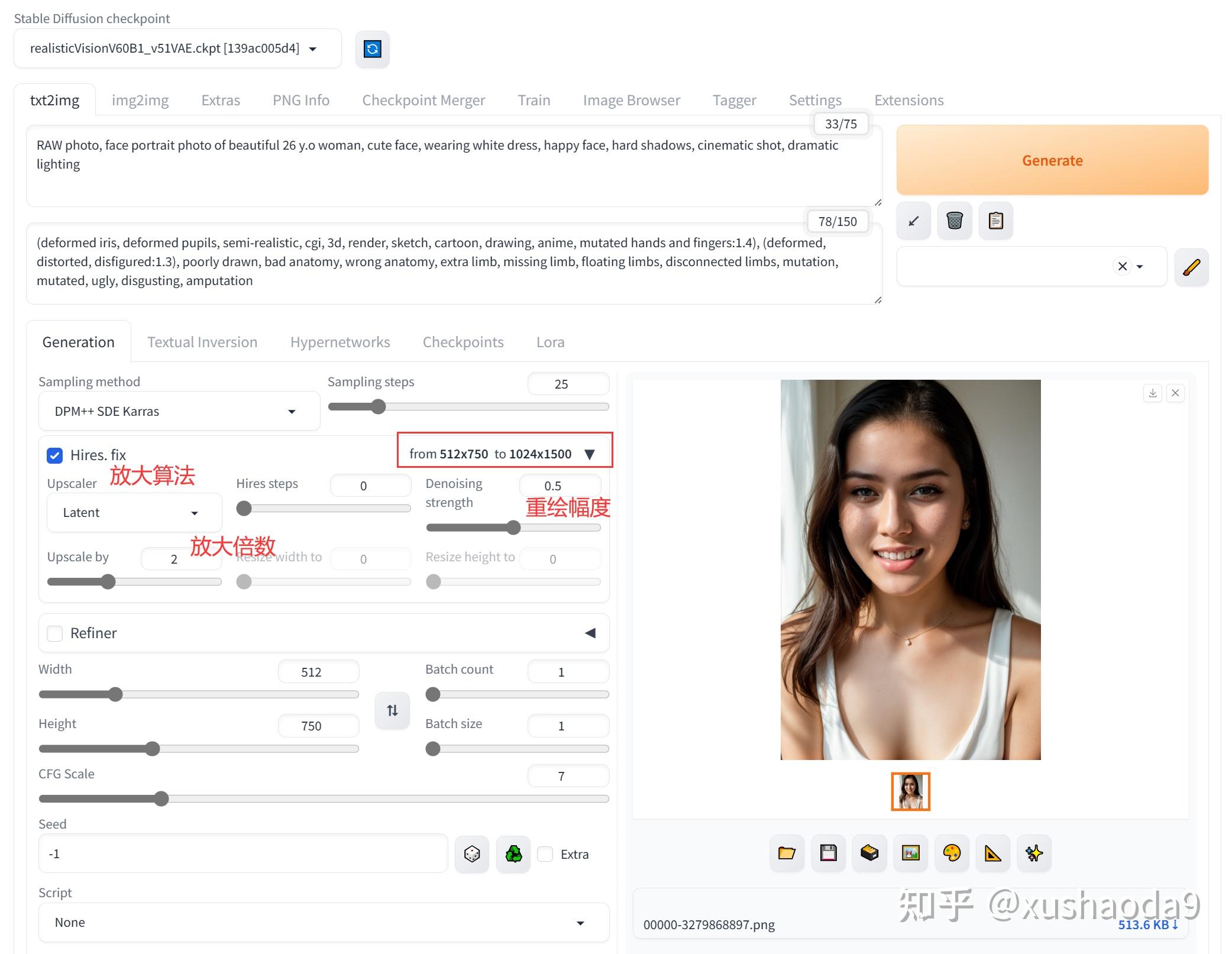
常规用法:先在低分辨率下反复画图,确定一个比较满意的图像时,再借助固定随机种子,来进行高清修复,得到分辨率更高的图像。
高清修复有时候会修改图像,增加不必要的元素,可以通过调整重绘幅度进行抑制。如果只是想放大图片,可以设置为(0.3-0.5),如果想要AI自由发挥,可以设置更高的重绘幅度。
二、SD放大(SD Upscale)
图生图中,可以选择 SD Upscale 脚本进行放大。
和高清修复不同,这个是通过把图片均匀切成4块去画图的,画完之后拼合在一起。
优点:这种方式可以突破显存限制获得更大的分辨率(最高4倍),画面精细度高,对细节的丰富效果出色。
注意:如果人脸、身体等关键部位处于分界线,会出现图像错位的问题,可以通过减小重绘幅度保持一致性、增大缓冲区尺寸进行调整
如果只是机械的拆分成4块,图块之间的接缝处会出现生硬的过渡边缘,设置Tile overlap(图块重叠的像素)为64,可以起到缓冲带的作用。
图片宽度、高度,各增加64
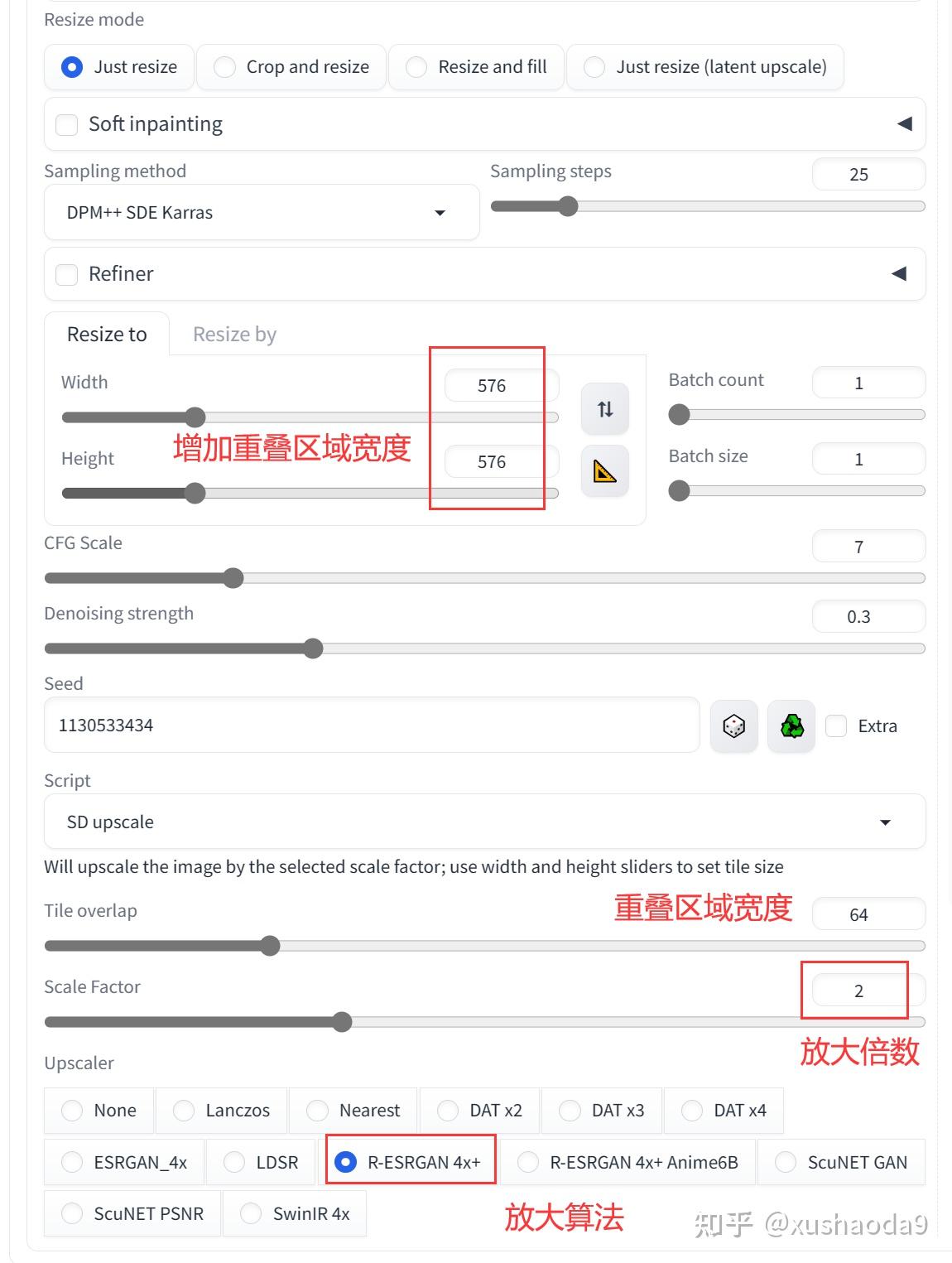
三、附加功能放大算法
一般用在图片生成后的图片处理上,就像是一个重绘幅度为0的高清修复,完全不改变图片内容,放大速度极快。
是在拉伸放大的基础上,适当润滑了线条和色块边缘的模糊区域。